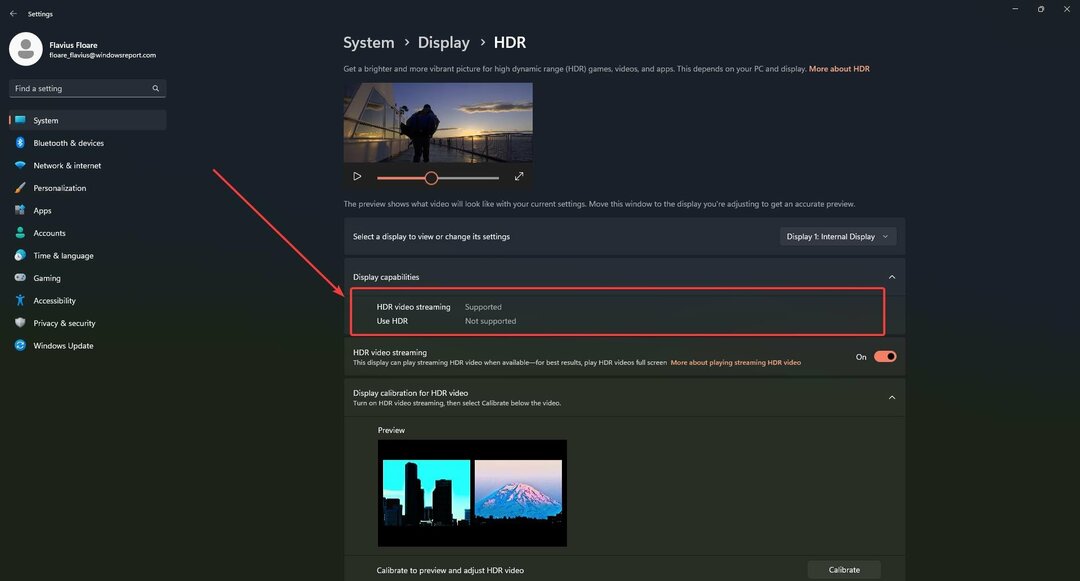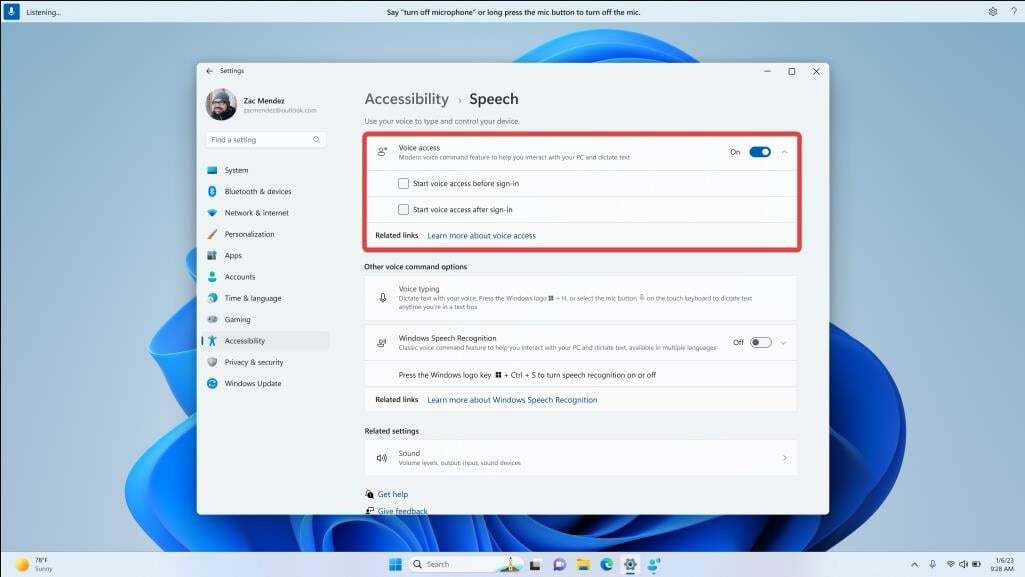Ви також можете знайти ті самі плагіни в Bing Chat.
- Плагіни Windows Copilot — це ті самі плагіни, які також присутні в чаті Bing.
- Однак ми не знаємо, чи встановлення плагінів у Bing Chat встановлює їх також у Copilot.
- Ви також можете ввімкнути/вимкнути їх за бажанням.

Пам'ятаєте, коли ми вам це говорили Math Solver повернувся на Edge, але як плагін Bing, після нього застарілий деякий час тому? Ну, вгадайте що? Math Solver також є у нещодавно випущеному Window Copilot як… так, ви здогадалися: плагін.
Помічений ентузіастом Windows, @Leopeva64, плагіни також надходять у Windows Copilot, і весь розділ плагінів дуже схожий на чат Bing у Edge.
Це має сенс, враховуючи це Windows Copilot базується на Bing, а помічник штучного інтелекту фактично використовує Bing для отримання інформації в реальному часі з Інтернету.
Поки що незрозуміло, чи встановлення плагінів у Bing Chat автоматично встановить їх у Windows Copilot також, але, можливо, Microsoft випустить опцію додавання плагінів вручну в майбутнє.
Наразі здається, що Windows 11 автоматично додаватиме плагіни для Windows Copilot, як це робиться з Bing Chat. І станеться це після оновлення Windows.
Модулі на Windows Copilot: як отримати доступ до них і чи варто це того робити?
Що ж, мати плагіни в Windows Copilot так само корисно, як мати їх у Bing Chat. Якщо ви вже використовуєте плагіни в Bing Chat, то використання їх у Windows Copilot не повинно відрізнятися.
Плагіни, як Математичний розв'язник, Spotify, або Adobe Express дозволить вам легко виконувати роботу в гарному настрої. Copilot використовуватиме плагін Spotify, щоб знайти правильний список відтворення відповідно до вашого настрою. Потім ви можете використовувати інші плагіни для роботи над своїми проектами разом із помічником ШІ.
Тож, принаймні, їх варто спробувати, і добре, що Microsoft додала можливість мати плагіни на Copilot.
Щоб отримати доступ до них або побачити, скільки плагінів є, ви повинні виконати такі дії:
- Відкрийте програму Windows Copilot і натисніть значок у верхньому лівому куті.

- Тут просто натисніть на панель плагінів, і все.

На панелі плагінів ви зможете побачити всі встановлені плагіни для вашого Windows Copilot. У вас також є можливість увімкнути/вимкнути їх.
Що ви думаєте про них? Дайте нам знати.